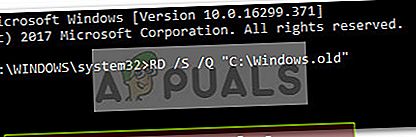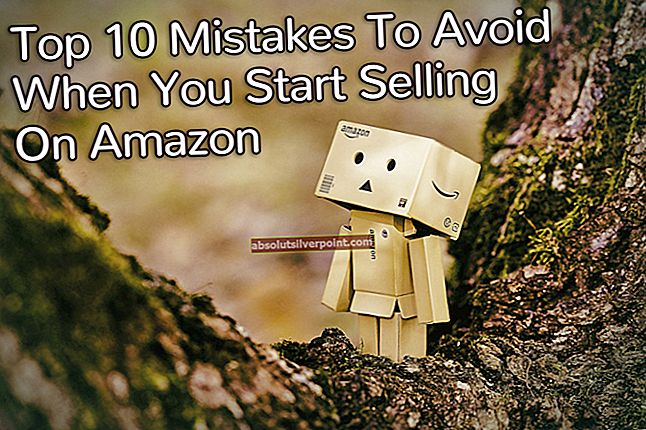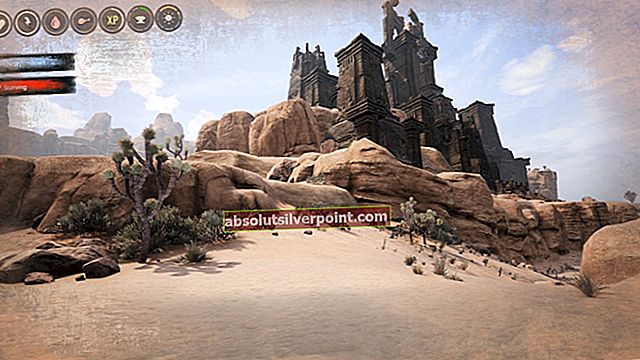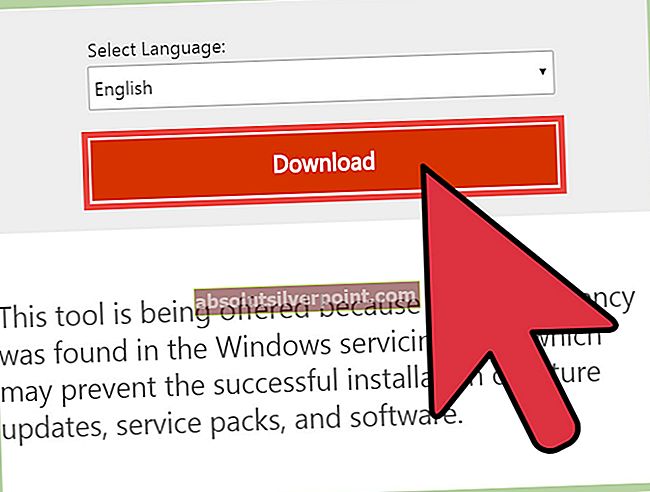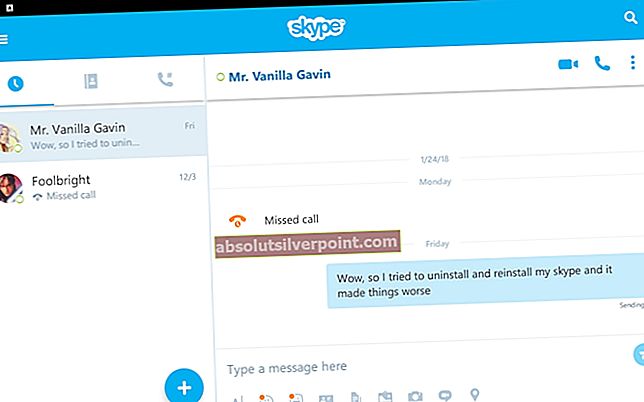Nekateri uporabniki se pritožujejo nad nezmožnostjo brisanja Windows.old mapo. To je izjemno pogosta težava pri uporabnikih, ki so pred kratkim nadgradili sistem Windows 10 s prejšnje različice OS ali po uporabi sistema Windows 10Obletnica nadgradnja.

Opomba: Ko uporabniki v prvem mesecu po nadgradnji poskušajo izbrisati mapo Windows.old, jih pozdravi Dostop do map zavrnjen sporočilo o napaki, da nimajo potrebnih dovoljenj za brisanje mape.
Odvisno od prejšnjih različic in specifikacij vašega računalnika se Windows.old mapa lahko na koncu zasede veliko dragocenega prostora. Ravno zato večina uporabnikov išče načine, kako ga izbrisati.
Upoštevajte, da to nikakor ni napaka ali znak okvare sistema Windows. Dejansko je običajno vedenje sistema Windows, da ustvarite mapo windows.old in preprečite, da bi se izbrisala, da bi služila kot načrt za varnostno kopiranje, če se uporabnik želi ali se mora vrniti na prejšnjo različico.
Kaj je mapa windows.old?
Med nadgradnjo se stare datoteke iz prejšnjega OS ne bodo samodejno izbrisale. Med postopkom nadgradnje se lahko zgodi marsikaj in uporabniki niso vedno zadovoljni s spremembami, uvedenimi z novo različico OS.
Tu je Windows.old mapa pride - služi kot načrt za varnostno kopiranje, če je treba iz kakršnega koli razloga obnoviti stare datoteke operacijskega sistema. Mapa windows.old vsebuje zbirko kritičnih datotek OS, ki so potrebne, če bo treba obnoviti staro različico sistema Windows.
S tem v mislih je malo razlogov, zakaj bi morali začeti iskati načine, kako se znebiti mape windows.old, če vas ne pritiska prostor. Upoštevajte to Windows 10 je programiran za samodejno brisanje sistema Windows 10 mapo natančno en mesec po izvedbi posodobitve.
Ročno brisanje mape windows.old
Če vas ves prostor močno pritiska in si ne morete privoščiti, da bi čakali en mesec, dokler Windows 10 samodejno izbriše mapo Windows.old, jo lahko tudi sami ročno.
Opomba: Če še vedno razmišljate o nadgradnji sistema Windows 10 na prejšnjo različico, ne brišite mape Windows.old, saj boste izgubili možnost nadgradnje.
Spodaj je zbirka metod, ki so drugim uporabnikom v podobni situaciji pomagale izbrisati Windows.old mapo. Upoštevajte, katera metoda se vam zdi bolj dostopna glede na vaš poseben scenarij in tehnične spretnosti.
Opomba: Upoštevajte, da so prve tri metode sicer izjemno intuitivne, vendar večina od njih ne bo učinkovita, če bo izbrisan onemogočen slabo napisan gonilnik. Če se imate za tehnično podkovano osebo, za najboljše rezultate upoštevajte eno od zadnjih treh metod.
1. način: Brisanje mape windows.old prek čiščenja diska
Ta prva metoda je vsekakor najbolj uporabniku prijazna izmed vseh, saj je vse opravljeno skozi Čiščenje diska vmesnik.
Vendar nekateri uporabniki poročajo, da ta metoda v njihovi situaciji ni bila uporabna ali da Čiščenje diska pripomočku ni uspelo izbrisati vseh datotek v mapi Windows.old. Večina poročil nakazuje, da bi pripomoček morda v sistemu Windows.old pustil nekaj ostankov datotek (manj kot 1 GB). Na srečo jih je mogoče izbrisati na staromoden način.
Tu je hiter vodnik za uporabo Disk Cleanup za brisanje Windows.old mapa:
- Pritisnite Tipka Windows + R. da odprete okno za zagon. Nato vnesite »cleanmgr«In zadeti Enter odpreti Čiščenje diska uporabnost.
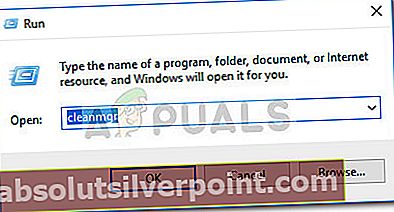
- V Čiščenje diska v oknu izberite Čiščenje diska in potrdite polje, povezano z Prejšnje namestitve sistema Windows.
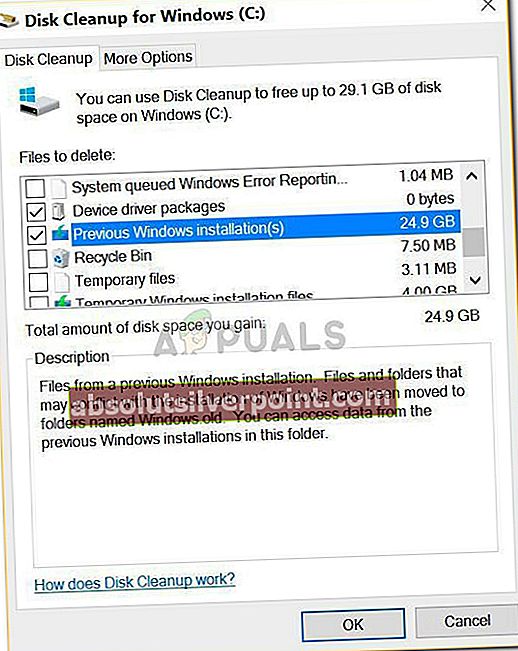 Opomba: Druge vnose lahko preverite tudi, če se močno trudite odpreti nov prosti prostor.
Opomba: Druge vnose lahko preverite tudi, če se močno trudite odpreti nov prosti prostor. - Zadel V redu za začetek postopka čiščenja in počakajte, da se zaključi. Nato se vrnite na mesto Windows.old (privzeto je v C: \) in preverite, ali je bila mapa odstranjena. Če je še vedno nekaj ostankov datotek, jo kliknite z desno miškino tipko in izberite Izbriši da ga odstranite.
V primeru, da ta metoda ni bila uporabna, pojdite na 2. metoda.
2. način: Brisanje sistema Windows.old iz nastavitev pomnilnika
Drug način za brisanje mape Windows.old, ne da bi bil preveč tehničen, je uporaba datoteke Nastavitve pomnilnika. Ta metoda uporablja novega in izboljšanega čarovnika za nastavitve sistema Windows 10.
Tu je hiter vodnik za brisanje mape Windows.old iz Nastavitve pomnilnika:
- Pritisnite Tipka Windows + R. da odprete ukaz Run. V ukaz Zaženi vnesite »ms-nastavitve: storagesense«In zadeti Enter odpreti Skladiščenje zaslon.
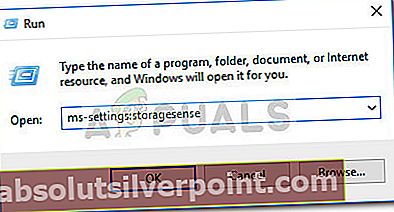
- Na desni strani kliknite pogon C (ali črko pogona, v katerem so datoteke Windows).
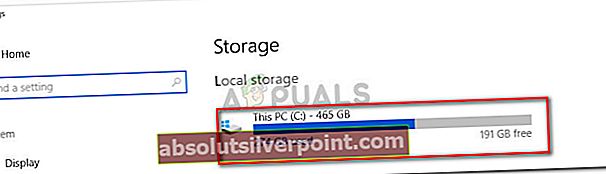
- Na naslednjem zaslonu kliknite Začasne datoteke.
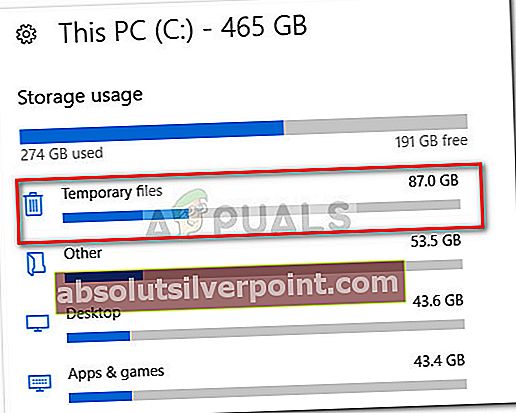
- Spodaj Odstranite začasne datoteke, potrdite polje, povezano z Prejšnja različica sistema Windows, nato kliknite Odstrani datoteke.
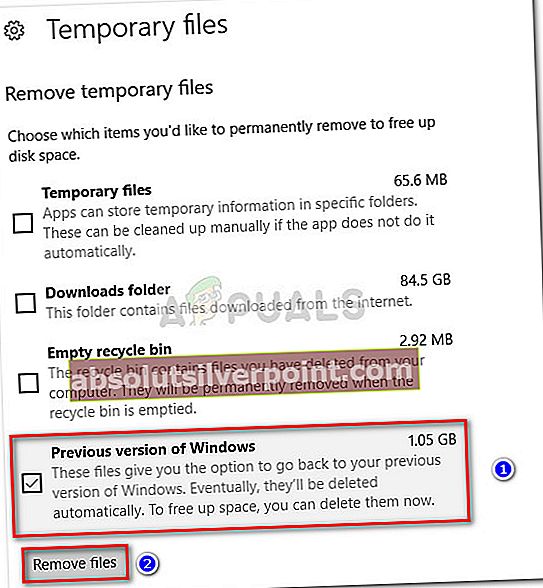
- Počakajte, da se postopek konča, nato lahko varno zaprete Nastavitve okno. Na koncu znova zaženite računalnik in preverite, ali je mapa Windows.old odstranjena. Če ni, se pomaknite na spodnje metode.
3. način: Brisanje mape Windows.ord prek Storage Sense
To je zadnja metoda, ki vam bo omogočila odstranitev mape WIndows.old, ne da bi vam bilo treba v tehniko. Vendar ne pozabite, da Smisel za shranjevanje nastavitve bodo vidne samo, če jih imate Windows 10 build 16226 ali starejši.
Tu je hiter vodnik za uporabo Smisel za shranjevanje nastavitve za odstranitev mape Windows.old iz sistema:
- Pritisnite Tipka Windows + R. odpreti a Teči škatla. Nato vnesite »ms-nastavitve: politike shranjevanja«In zadeti Enter odpreti Smisel za shranjevanje nastavitve.
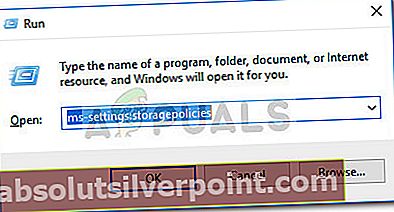
- V Smisel za shranjevanje nastavitve, se pomaknite navzdol do Sprosti prostor in potrdite polje zraven Izbrišite prejšnje različice sistema Windows.
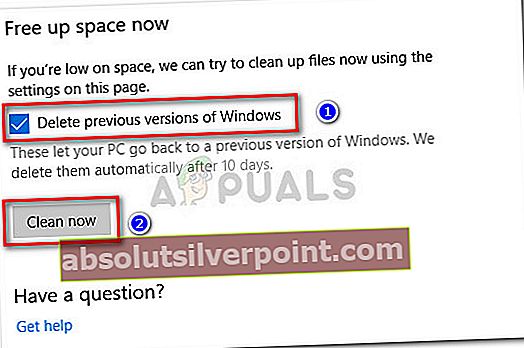
- Udari Čisti zdaj in počakajte, da se postopek zaključi. Ko je postopek končan, znova zaženite računalnik in preverite, ali je Windows.old mapa je bila odstranjena.
Če še vedno vidite Windows.old mape in je še vedno ne morete odstraniti z običajnim brisanjem, se pomaknite navzdol do naprednejših načinov brisanja.
4. način: Brisanje mape Windows.old po zahtevku za lastništvo
Večini uporabnikov, ki se že nekaj časa spopadajo s to težavo, je končno uspelo odstraniti mapo Windows.old, potem ko so zahtevali lastništvo nad njo.
Tu je kratek vodnik o tem, kako zahtevati lastništvo nad Windows.old mapo, da jo lahko izbrišete:
- Z desno miškino tipko kliknite Windows.old mapo in izberite Lastnosti.
- V Windows.old Properties, pojdite na Varnost in kliknite Napredno.
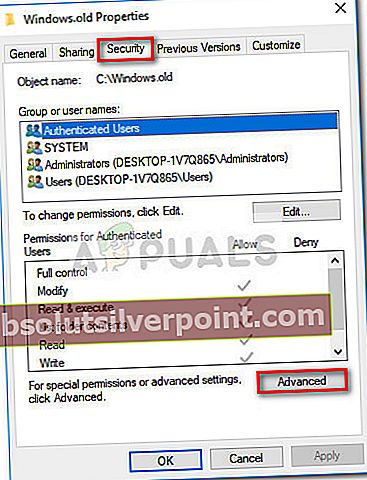
- Nato pritisnite Sprememba na novo prikazanem polju.
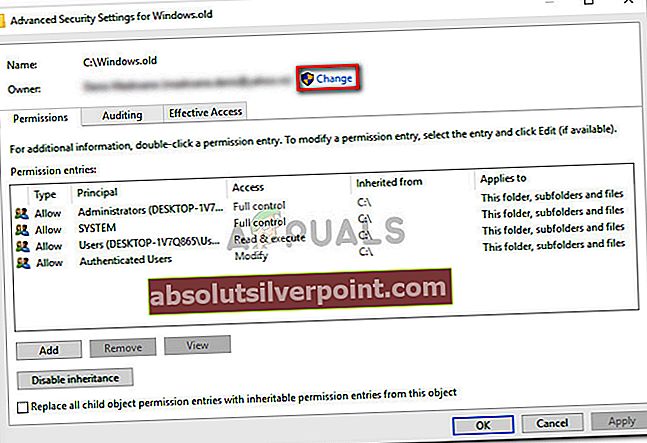
- V Izberite Uporabnik ali Skupina v okno vnesiteskrbniki", Nato kliknite Preverite imena . Ko je ime določeno, pritisnite v redu za zapiranje Izberite Uporabniško ali Skupinsko okno, nato pritisnite Prijavite se pri Napredne varnostne nastavitve za Windows.old okno.
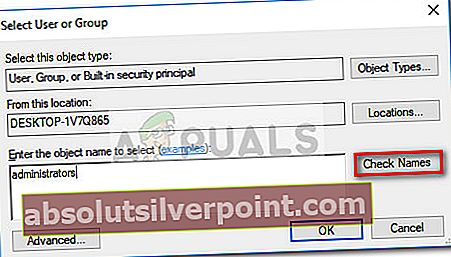
- Nato se vrnite na Zavihek Varnost in kliknite Uredi . Nato v Dovoljenja za Windows.old mapo, preverite Dovoli polje, povezano z Popoln nadzor, nato pritisnite Prijavite se.
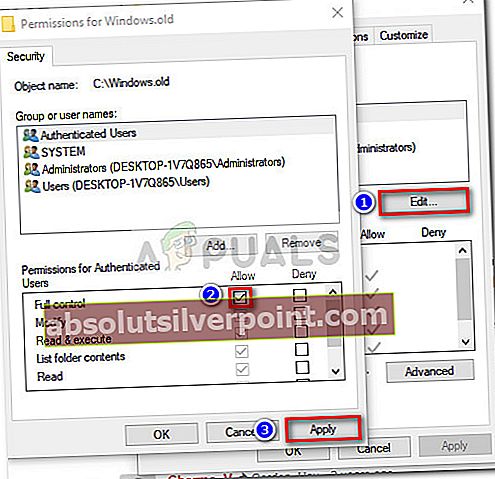
- Zdaj, ko ste v celoti prevzeli mapo, bi lahko Windows.old običajno izbrisali. Preprosto ga kliknite z desno miškino tipko in izberite Izbriši ali uporabite tipkovnico.
Če še vedno ne morete izbrisati mape, se pomaknite navzdol do naslednje metode.
5. način: Brisanje sistema Windows.old v povišanem ukaznem pozivu
Ta metoda vključuje uporabo povišanega ukaznega poziva za brisanje windows.old mapa s skrbniškimi pravicami. Čeprav zahteva določeno stopnjo tehničnega znanja, je spodnjim korakom mogoče dokaj enostavno slediti, rezultat pa je zelo verjeten.
Tu je hiter vodnik za odpiranje povišanega ukaznega poziva in njegovo uporabo za brisanje windows.old:
- Odprite meni Start in poiščite »cmd“. Nato z desno miškino tipko kliknite Ukazni poziv in izberite Zaženi kot skrbnik.

- V povišani ukazni poziv vnesite ali kopirajte naslednje ukaze in pritisnite Enter po vsakem:
prevzem / F “C: \ Windows.old” / A / R / D Y
icacls “C: \ Windows.old” / grant * S-1-5-32-544: F / T / C / Q
RD / S / Q "C: \ Windows.old"
Upoštevajte, da boste morali, če imate drug pogon OS, zamenjati črko "C" iz zgornjih ukazov s pravo črko.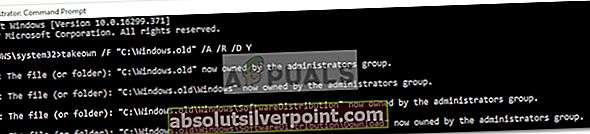 Opomba:
Opomba: - Ko so vsi ukazi pravilno uvedeni in uporabljeni, lahko varno zaprete povišani ukazni poziv. Preverite, ali je bila metoda uspešna, tako da preverite, ali je bil Windows.old odstranjen.
Če metoda ni bila uspešna pri odstranjevanju mape Windows.old ali če se je po vstavitvi zadnjega ukaza pojavila napaka, se pomaknite na Metoda spodaj.
6. način: Brisanje mape Windows.old iz naprednih možnosti
Če povišani ukazni poziv ni bil dovolj za pridobitev potrebnih dovoljenj za brisanje mape Windows.old, z uporabo Ukazni poziv ob zagonu lahko samo naredi trik.
Če želite slediti spodnjim korakom, sledite tem navodilom (tukaj) za dostop do Napredne možnosti sistema Windows 10, nato kliknite Ukazni poziv.

Ko med zagonom uspešno vnesete ukazni poziv, za brisanje mape Windows.old sledite spodnjim korakom:
- V Ukazni poziv vnesite naslednji ukaz in pritisnite Enter za uporabo:
RD / S / Q "C: \ Windows.old"
Opomba: Ne pozabite zamenjati črke "C" z drugo, če imate za svoj operacijski sistem lokacijo po meri.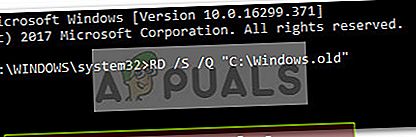
- Ko je ukaz uspešno uporabljen, zaprite Ukazni poziv in zadel Nadaljujteza normalno zagon operacijskega sistema. Ko je zagon končan, se pomaknite do mesta windows.old in preverite, ali je zdaj odstranjen.
Če ta metoda ni bila učinkovita, najverjetneje brisanje prepreči slabo napisan gonilnik. V takem primeru ima uporabnik malo druge izbire, kot da počaka, da mine enomesečno obdobje, ko bo Windows samodejno odstranil mapo Windows.old.
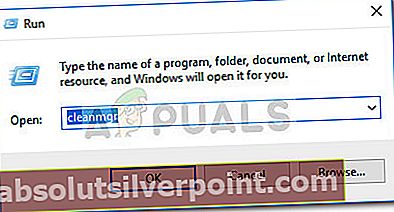
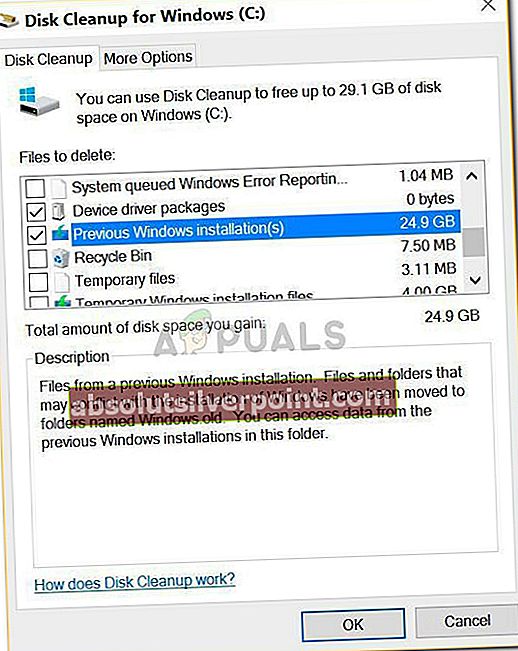 Opomba: Druge vnose lahko preverite tudi, če se močno trudite odpreti nov prosti prostor.
Opomba: Druge vnose lahko preverite tudi, če se močno trudite odpreti nov prosti prostor.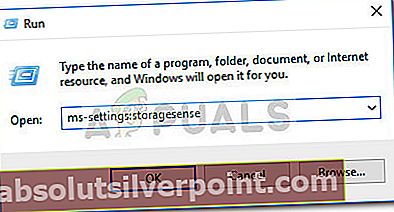
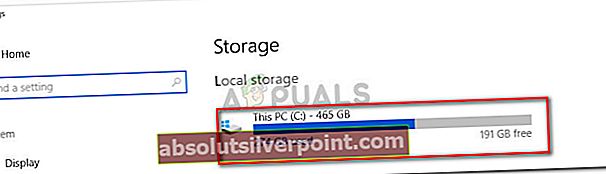
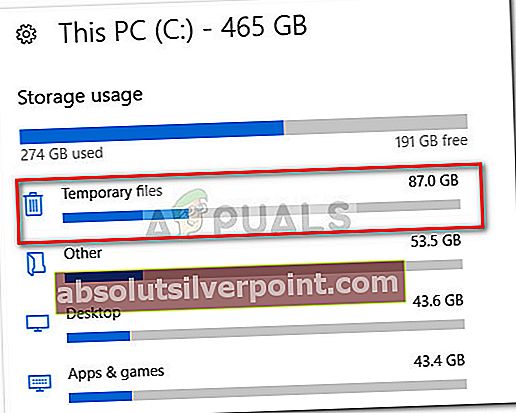
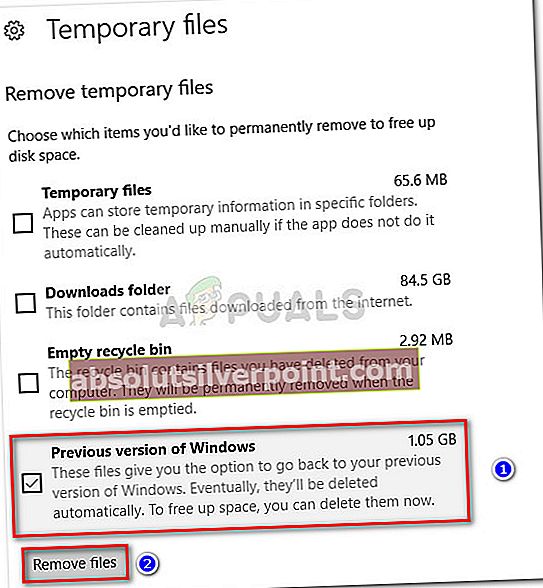
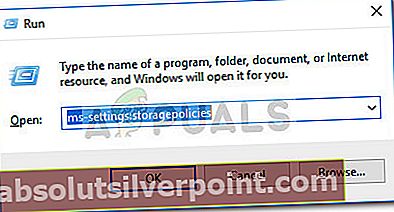
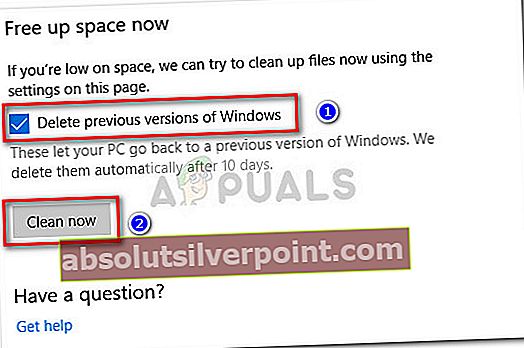
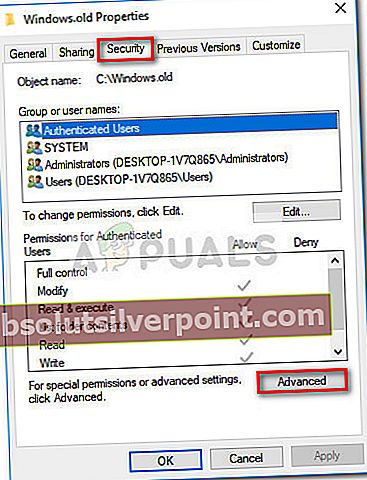
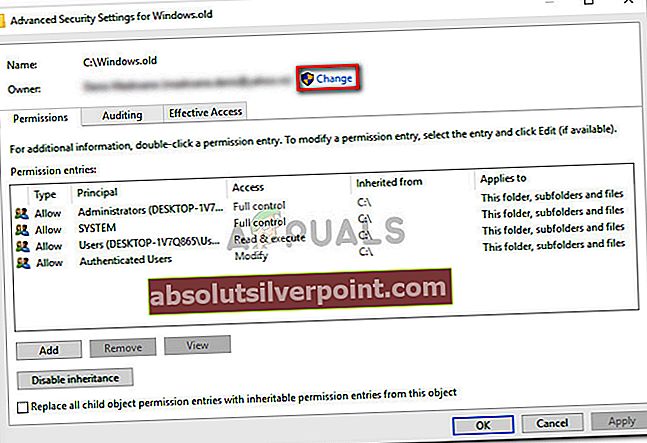
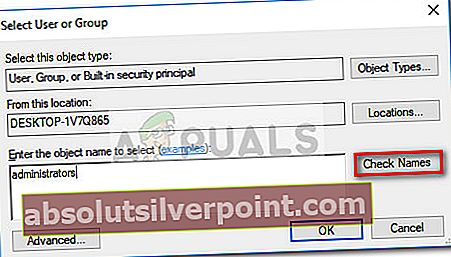
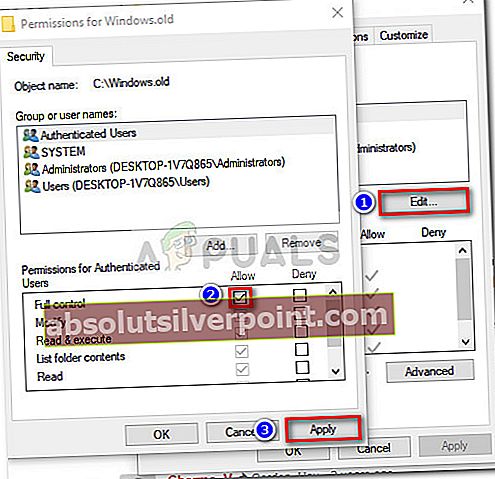

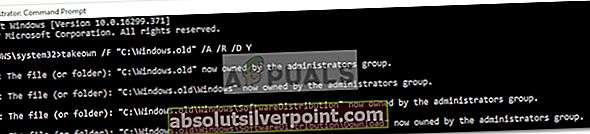 Opomba:
Opomba: